iMyFone LockWiper
Download nu LockWiper om Apple ID, alle schermvergrendelingen, MDM- en schermtijdbeperkingen zonder wachtwoorden te verwijderen!
Wil je Apple ID verwijderen zonder wachtwoord iPad? Veel gebruikers lopen hiertegenaan wanneer ze een tweedehands iPad kopen of hun accountgegevens vergeten zijn. Gelukkig zijn er verschillende manieren om dit probleem op te lossen. In dit artikel laten we stap voor stap zien hoe je een Apple ID van een iPad kunt verwijderen, zelfs zonder het wachtwoord.
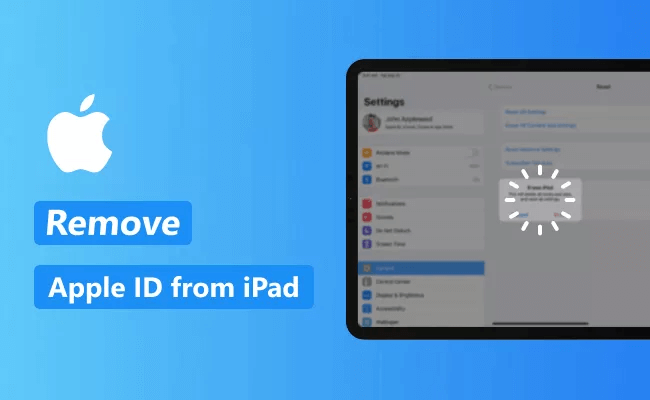
In dit artikel:
- Methode 1: Apple ID verwijderen van iPad in 3 stappen

- Methode 2: Gebruik iTunes om Apple ID van de iPad te verwijderen
- Methode 3: Via iPad-instellingen iCloud-account zonder wachtwoord verwijderen
- Methode 4: Gebruik de herstelmodus om het wachtwoord opnieuw in te stellen
- Methode 5: Apple ID-wachtwoord veranderen in een nieuw wachtwoord
Apple ID verwijderen van iPad in 3 stappen
De beste oplossing als u vastzit in een Apple ID op uw iPad zonder wachtwoord is iMyFone LockWiper.Het is in staat om Apple ID zonder wachtwoord op alle iOS-apparaten te verwijderen. Omdat de tool uiterst eenvoudig te gebruiken is, hoeft u geen tijd te verspillen aan het uitzoeken hoe het werkt.U kunt Apple ID binnen een paar minuten zonder enige hulp verwijderen.
LockWiper kan niet alleen Apple ID zonder wachtwoord verwijderen, maar ook de schermvergrendeling, MDM-vergrendeling op afstand en de toegangscode voor de schermtijd verwijderen.
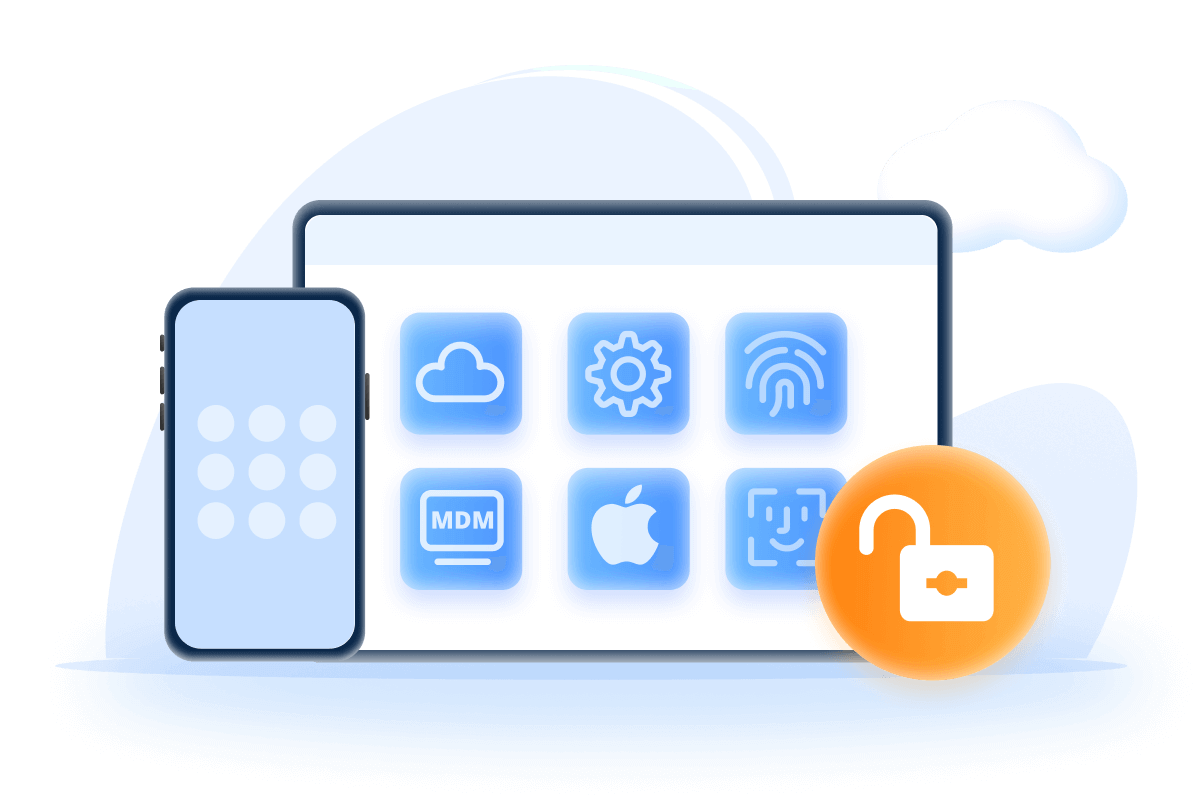
De functies van Lockwiper
- Verwijder Apple ID en iCloud-account van elke geactiveerde iPad/iPhone zonder wachtwoord.
- Verwijder Apple ID eenvoudig, ongeacht of "Find My iPhone" is ingeschakeld of niet.
- Schakel over naar een andere Apple ID en geniet van alle iOS-functies, zoals het kopen, downloaden of updaten van apps, enz.
- Wordt niet gevolgd of geblokkeerd door de vorige Apple ID-gebruiker.
- Compatibel met de nieuwste iOS-versie, inclusief iOS 26 en iPhone 17.
3 stappen om iPad Apple ID zonder wachtwoord te verwijderen
Stap 1. Zorg ervoor dat iMyFone LockWiper op uw computer is gestart en gebruik vervolgens een USB-kabel om uw iOS-apparaat op de computer aan te sluiten.
Stap 2. Op LockWiper selecteert u Apple ID ontgrendelen. Klik op Start om te ontgrendelen.
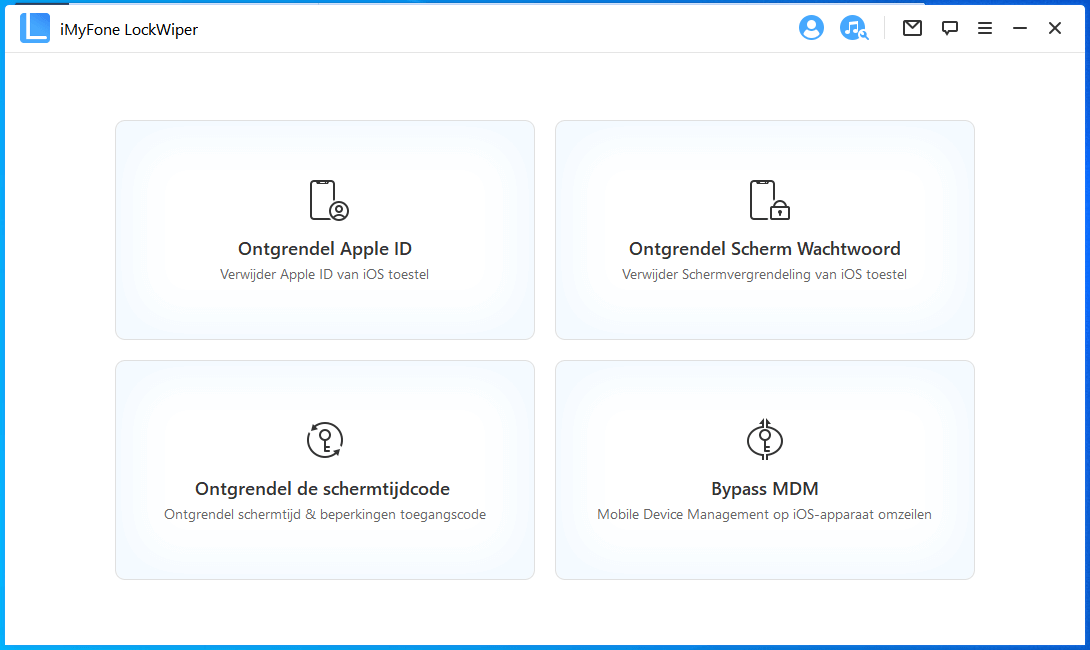
Stap 3. Als uw FMI is uitgeschakeld, begint het programma nu met het verwijderen van Apple ID van uw iPad.
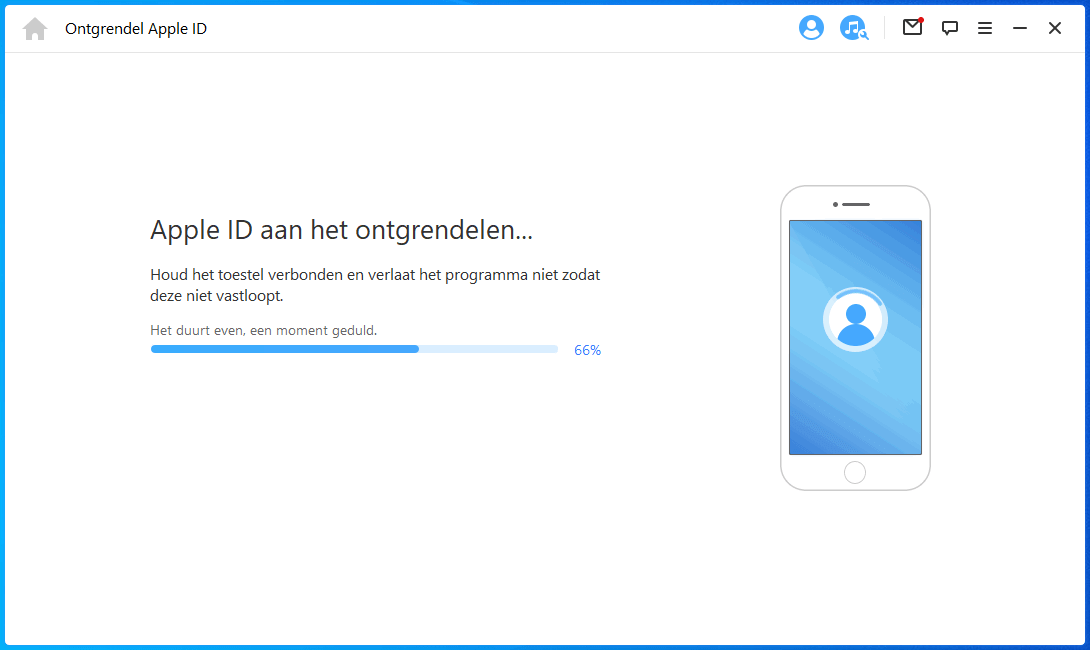
Je hoeft alleen maar even te wachten totdat het klaar is. Als het klaar is, is uw iPad niet meer aan een Apple ID gekoppeld. Je kunt er een andere Apple ID op invoeren.
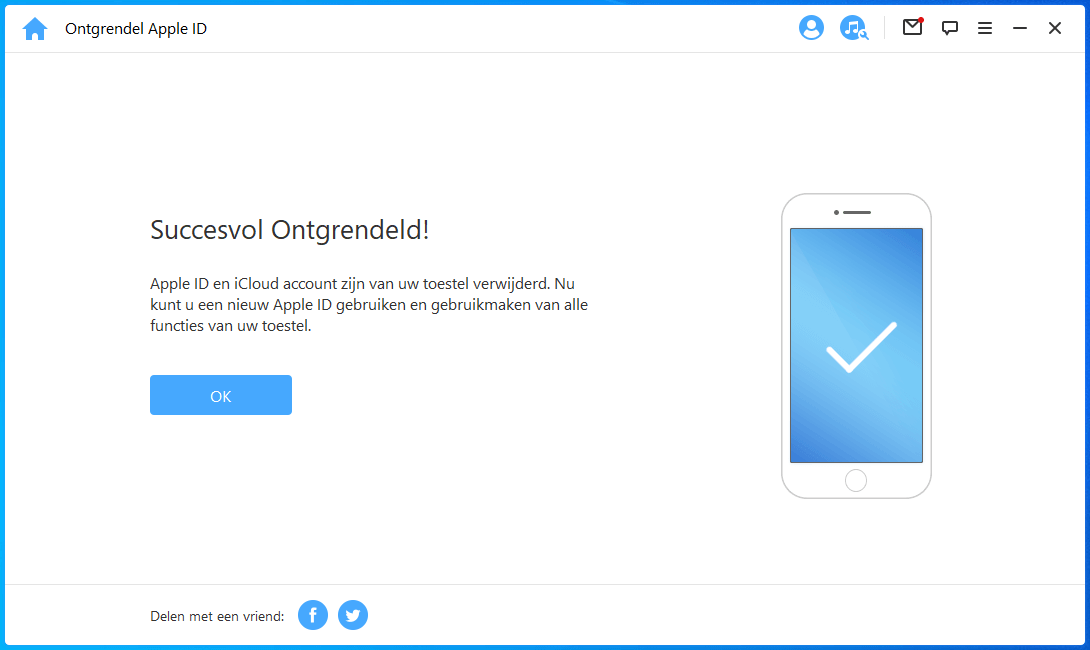
Kijk! Het is zo simpel toch? Gebruik LockWiper om iPad/iPhone Apple ID zonder wachtwoord te verwijderen is slechts een fluitje van een cent. Neem daarom nu de gratis proefperiode!
Gebruik iTunes om Apple ID van de iPad te verwijderen
Stap 1. Start iTunes en verbind uw iPad met de computer via een USB-kabel.
Stap 2. Uw iPad wordt vervolgens gesynchroniseerd met iTunes. Zodra het is gesynchroniseerd, klikt u op het apparaatpictogram bovenaan het venster.
Stap 3. Klik in het menu aan de linkerkant op de optie Samenvatting.
Stap 4. U krijgt nu wat basisinformatie over uw apparaat en enkele back-upfuncties te zien. Voor deze methode klikt u op de knop iPad herstellen aan de rechterkant.
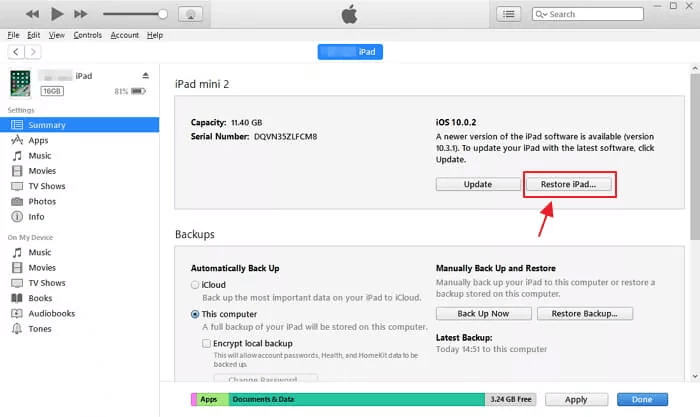
Stap 5. Er verschijnt dan een pop-upvenster om het proces te verifiëren. Klik eenvoudig op de knop Herstellen om door te gaan.
Stap 6. Na een paar minuten is uw iPad volledig gewist en is ook de Apple ID van het apparaat verwijderd.
Opmerking
Houd er rekening mee dat uw iPad eerst met iTunes moet worden gesynchroniseerd. Anders is deze methode niet toepasbaar.Via iPad-instellingen iCloud-account zonder wachtwoord verwijderen
Hieronder volgen de stappen om een iCloud-account van uw iPhone/iPad te verwijderen.
Stap 1. Open eerst de Instellingen en vervolgens Open iCloud. Zoek de iCloud-optie en klik erop. Vervolgens wordt u mogelijk gevraagd een wachtwoord op te geven. Omdat u zich het gebruikte wachtwoord niet meer kunt herinneren, voert u gewoon cijfers in en klikt u op de optie Gereed.
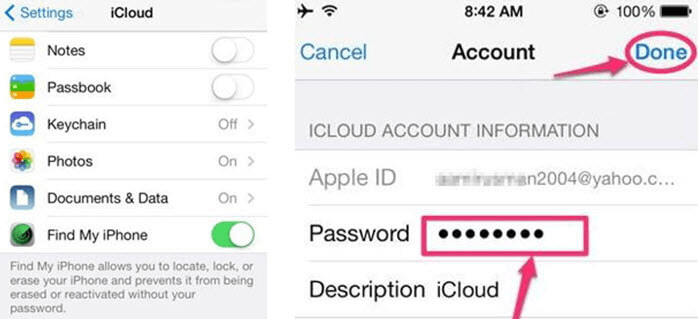
Stap 2. U krijgt een melding op uw apparaat dat de door u ingevoerde gegevens onjuist zijn. Negeer het waarschuwingsbericht en klik op OK. Klik vervolgens op Annuleren. Navigeer terug naar de hoofdpagina van iCloud en klik op Account. Verwijder alles in het beschrijvingsvak en klik op Gereed.
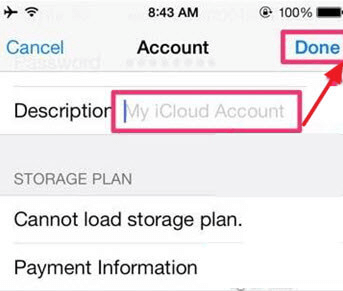
Stap 3. U wordt naar een andere iCloud-pagina geleid waar u kunt zien dat Zoek mijn iPhone automatisch is uitgeschakeld. Goed! Blader nu gewoon naar beneden en tik op Verwijderen. U wordt gevraagd nogmaals op Verwijderen te klikken.
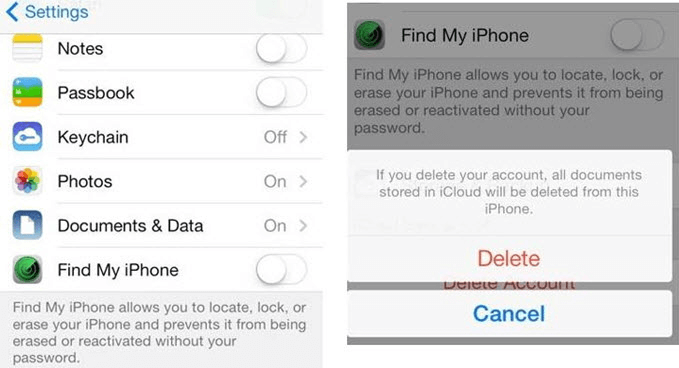
Zodra u klaar bent, wordt het iCloud-account van uw iOS-apparaat verwijderd.
Opmerking
Dit is een tijdelijke methode. En de nieuwste iOS-versie, zoals iOS 17/18 bèta, is mogelijk niet beschikbaar.Gebruik de herstelmodus om het wachtwoord opnieuw in te stellen
Als u de antwoorden op uw beveiligingsvragen voor uw iCloud-account niet bent vergeten, betekent dit dat u uw iCloud-wachtwoord opnieuw kunt instellen, waardoor u het iCloud-account gemakkelijk van uw apparaat kunt verwijderen.
Als je dit wilt doen, ga dan naar de iCloud-website en klik op de link Apple ID of wachtwoord vergeten. U ziet de beschikbare herstelopties voor u en u kunt daarmee doorgaan.
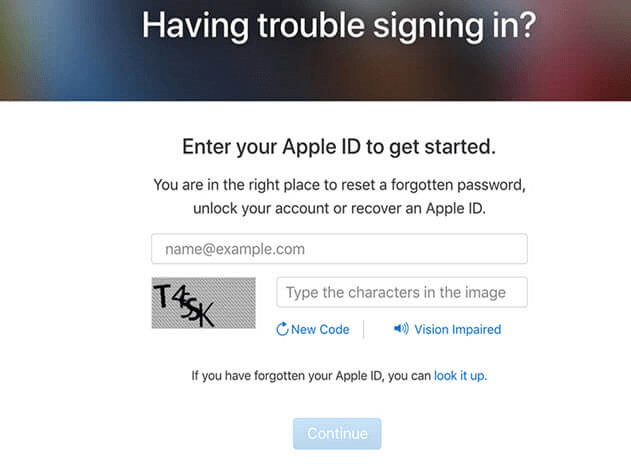
Wanneer u klaar bent met het opnieuw instellen van uw wachtwoord, kunt u nu een nieuwe Apple ID gebruiken om uw vorige iCloud-account van uw apparaat te verwijderen.
Apple ID-wachtwoord veranderen in een nieuw wachtwoord
Als de Apple ID uw eigen Apple ID is, kunt u tijd besparen door uw wachtwoord te herstellen in plaats van het apparaat te wissen. Hierdoor voorkom je dat je gegevens kwijtraakt. Als u de Apple ID-toegangscode niet weet, kijk dan hier hoe u uw Apple ID-toegangscode kunt wijzigen.
Stap 1. Ga naar de appleid.apple.com-pagina en onderteken het met uw account.
Stap 2. Ga naar Beveiliging en tik op Wachtwoord wijzigen.
Stap 3. Typ uw huidige Apple ID-wachtwoord en voer het nieuwe wachtwoord in. Bevestig het.
Stap 4. Tik op Wachtwoord wijzigen om de instellingen op te slaan.
Conclusie
Heeft u nog steeds moeite om Apple ID verwijderen zonder wachtwoord iPad te doen? Dan is iMyFone LockWiper de ideale oplossing. Deze krachtige iOS-unlocker is eenvoudig in gebruik, veilig en werkt zelfs als 'Zoek mijn iPhone' is ingeschakeld. Met LockWiper kunt u snel en effectief de Apple ID van uw iPad verwijderen zonder wachtwoord. Download nu de gratis proefversie en ervaar zelf hoe makkelijk het werkt!